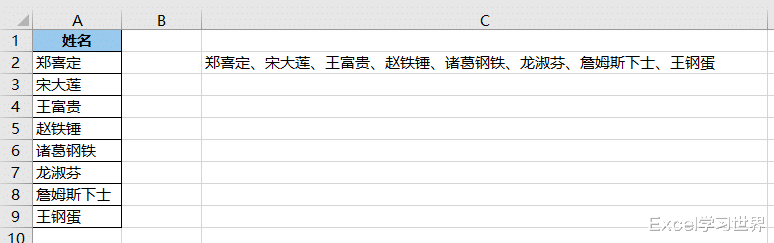天下事,久分则合,久合则分,Excel 中也是如此。
接连写了如何拆分合并单元格后,有宝子要求讲讲各种合并单元格的方法。
今天开始安排系列。
案例:将下图 1 中的所有姓名合并在同一个单元格中,中间用“、”隔开,效果如下图 2 所示。
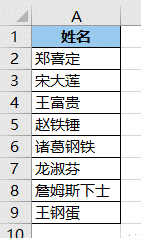

这是一个不常用的函数,但是合并单元格甚好用。
1. 在 B2 至 B8 的每个单元格中输入“、”。

2. 在 C2 单元格中输入以下公式:
=PHONETIC(A2:B9)
公式释义:
PHONETIC 函数的作用是提取文本字符串中的拼音 (furigana) 字符;
语法为 PHONETIC(reference);
它按照横向的顺序将区域内的字符合并到结果单元格中

合并完成。

1. 在任意空单元格中输入公式 =A2:A9


2. 将光标放到公式栏中的任意位置 --> 按 F9
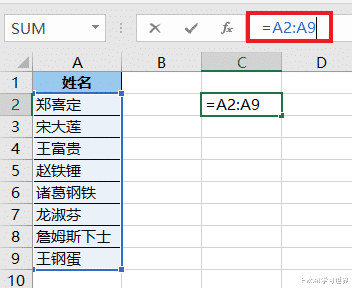

3. 删除公式栏中的等号,然后回车。
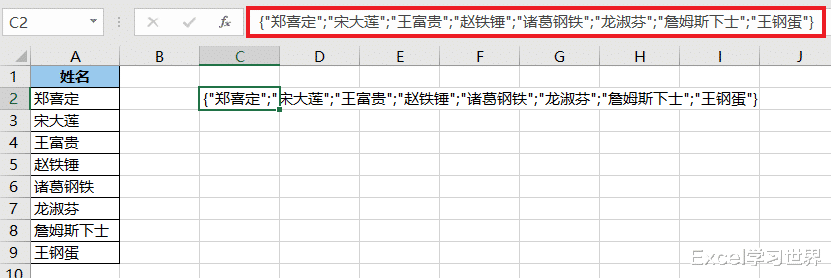
4. 选中 C2 单元格 --> 按 Ctrl+H --> 在弹出的对话框的“查找内容”处输入“"”--> 点击“全部替换”

5. 在弹出的对话框中点击“确定”。
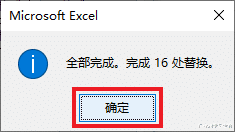
6. 在“查找内容”和“替换为”处分别输入“;”和“、”--> 点击“全部替换”
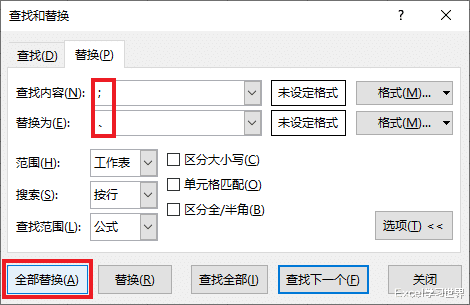
7. 点击“确定”--> 关闭“查找和替换”对话框
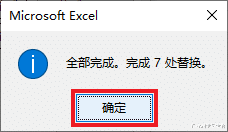
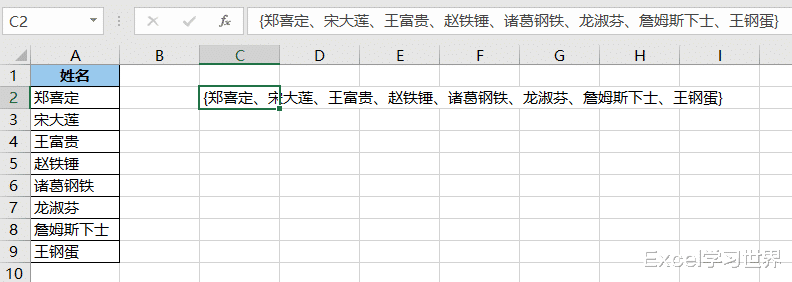
8. 将文本前后的大括号删除。